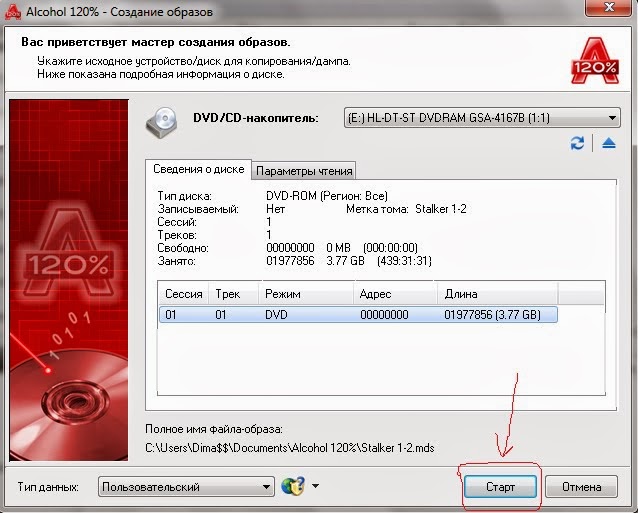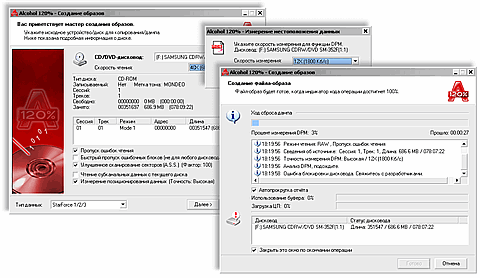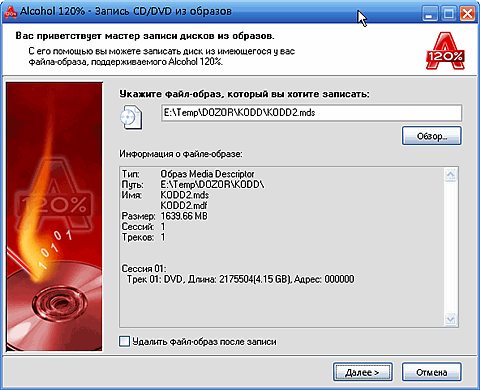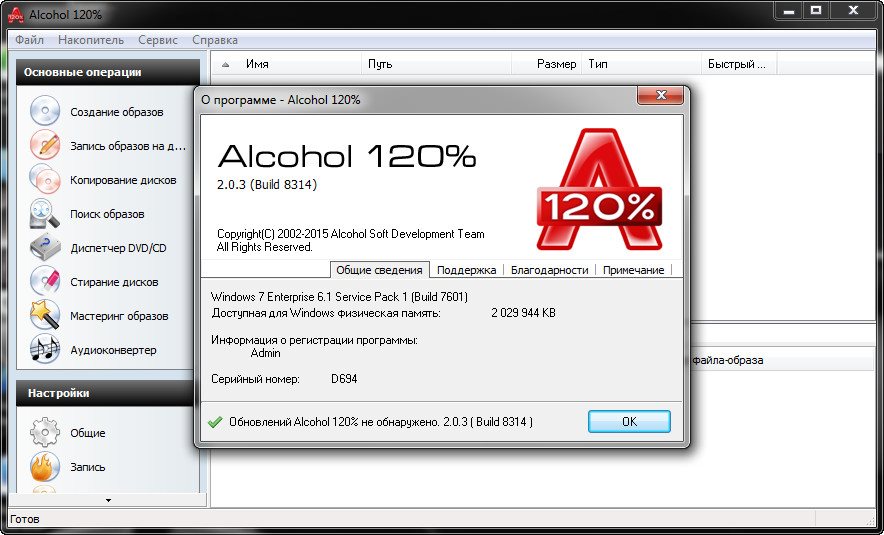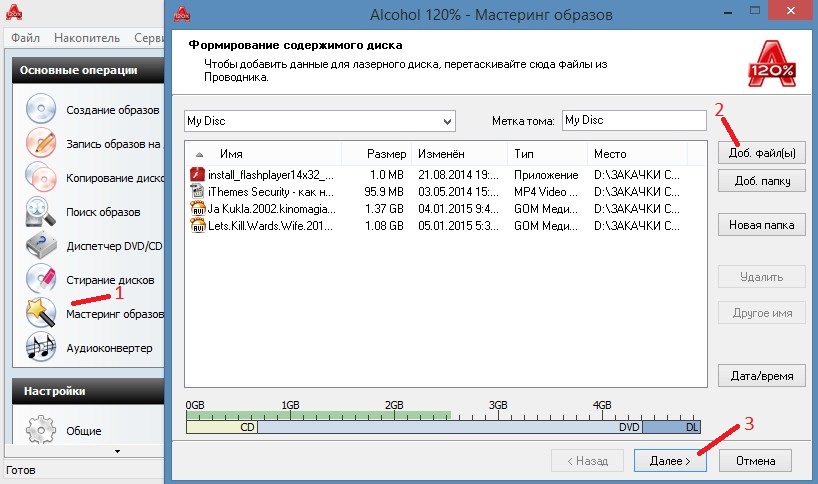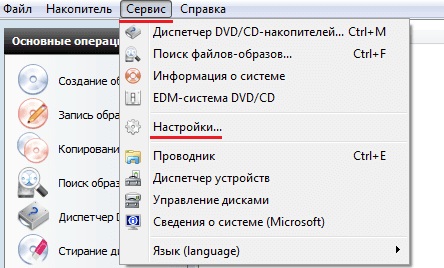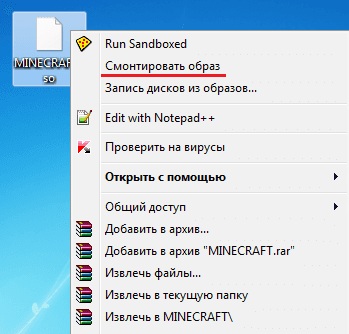Алкоголь 120 для чего эта программа
Alcohol 120% что это за программа и нужна ли она?


Это время было просто незабываемое, для меня играть в любые игры дома, это было просто нечто! Я просто в то время ходил в компьютерный клуб, чтобы поиграть, а тут мне купили комп и халява полная, играй сколько влезет и во что хочешь. Мы еще в школе обменивались дисками с играми, время было прекрасное! Но это все прошло быстро, буквально через два года я уже играл намного меньше, а потом вообще перестал. И вот уже пару лет как я вообще ни во что не играю, никакие современные игры я и близко не знаю
Ну так вот, что-то я от темы отошел, программа Алкоголь 120 то вообще для чего нужна? Значит смотрите, я расскажу простыми словами, ну чтобы вам было понятно. Алкоголь 120 это программа, которая создает у вас на компьютере виртуальный привод дисков, в который можно ставить виртуальные диски. Это такие диски, которые называются еще образами, по сути и есть образ настоящего диска. То есть берут диск реальный, вставляют его в дисковод и копируют на комп в виде одного файла, который идет в формате ISO, ну или в другом, это просто самый популярный.
Ну так вот, для чего это все? Вся суть в том, что вы поставили прогу Алкоголь 120 и можете в интернете качать такие вот образы дисков, и потом ставить себе то, что на них записано. Ну ставить, это я имею ввиду игры, всякие программы большие. Вот для этого всего и нужна эта прога. Именно при помощи нее я очень давно и ставил себе на комп игры, ну в то время, когда у меня компьютер только появился. Я еще думал, что это так все сложно и даже представить не мог, что на самом деле это легко
То есть вы можете даже скачать в интернете образ винды, при помощи проги Алкоголь 120 записать его на диск и потом установить реальную винду на реальный комп с реального диска!
Еще у проги странное название, я честно говоря не знаю что оно значит, ну то есть какой смысл в нем. Но как-то странно называть программу Алкоголь 120%. Но правда это не помешало ей стать очень популярной. А есть еще программа Алкоголь 52%, это бесплатная версия проги, тут отсутствует функция записи дисков из образа. Еще минус это то, что можно создать до шести виртуальных приводов, но я думаю что это не особый минус
Кстати при установке Алкоголь 120% ставится еще и такая прога как Smart File Advisor (работает под процессом SFAUpdater.exe). Ну это не то чтобы страшный косяк, но конечно неприятно, ибо эта прога мне даром не нужна, а она все равно поставилась. И вот потом прога Smart File Advisor мне еще сообщила, что вышла новая версия редактора Notepad++:
Когда я запустил Алкоголь 120, то появилось такое окошко, где предлагается ее купить. Прога то платная все таки. Но есть бесплатный пробный период, чтобы им воспользоваться, то нужно нажать кнопку ОК внизу (которая будет доступа через пару секунд после появления окошка):
Ну и потом уже запустилась сама прога Алкоголь 120, вот как она выглядит:
То есть видите, тут есть все инструменты для работы с образами дисков. Можно создать, записать, ну в общем многое что есть и все как-то вот удобненько сделано!
Кстати, я же писал, что эта прога создает виртуальный привод? Ну вот, поэтому если вы откроете окно Компьютер, то увидите там новое устройство:
Винда будет думать что это настоящий физический привод! Если нажать правой кнопкой по приводу, то там будет такое меню как Смонтировать образ, ну и там можно выбрать образ:
Также у программы есть своя иконка в трее, вот она:
Если по ней нажать правой кнопкой, то увидим вот такую менюшку:
Ну то есть как видите, то все сделано удобно. В принципе нет ничего удивительного, программа уже давно существует и давно уже она допиленная, работает стабильно. Когда я пользовался, ну то есть давно, то я уже тогда не замечал каких либо глюков или косяков.
Программа устанавливается вот в эту папку:
C:\Program Files (x86)\Alcohol Soft\Alcohol 120
Работает она под процессом Alcohol.exe:
Как видите, процессор особо не нагружает прога и оперативки много не использует, это плюс. Потом я еще заметил, что запускается еще один служебный процесс от проги, он называется StarWindServiceAE.exe.
Чтобы открыть настройки программы, то нужно в главном окне вызвать меню Сервис, а там выбрать пункт Настройки:
Вот само окно настроек:
Скажу сразу, что менять какие-то настройки нужно только если в этом есть необходимость. С настройками по умолчанию Алкоголь 120 работает нормально без приколов, игру установить можно спокойно. Да и вообще, не знаю что там нужно настраивать, вроде бы все и так уже настроено
На последней вкладке Дополнительно нашел интересную опцию, короче прога может эмулировать даже плохие диски (интересно как это):
Кстати, я вот вспомнил что у меня есть установочный образ диска Windows 10 LTSB в формате ISO! Вот сейчас я попробую его вставить в виртуальный этот DVD-привод, посмотрим что получится. Иду я в окно Компьютер (есть пункт в меню Пуск), и вот там нажимаю правой кнопкой по виртуальному приводу, выбираю там Смонтировать образ > Открыть и выбираю файл:
Ну и вот, смотрите, в приводе сразу обнаружился диск:
Потом автоматически выскочило такое окошко, ну как будто это я реально вставил настоящий диск в настоящий дисковод:
Ну и когда я тут нажал Выполнить setup.exe, то запустилось установочное окно Windows 10. В общем как видите, прога Алкоголь 120 работает четко, глюков нет, образы вставляются так, как будто это реальные диски и реальные приводы. Годная прога одним словом и легко пользоваться
Вот что я еще заметил, так это то, что эта прога ставит и службу свою! Я даже и не знал. Смотрите, нажимаете правой кнопкой по панели задач, выбираете там диспетчер задач. Дальше идете на вкладку Службы и там нажимаете на кнопку с таким же названием Службы:
И вот тут в списке оказывается есть служба Alcohol Virtual Drive Auto-mount Service:
Если по службе нажать два раза, то вы увидите такое окошко:
Для чего эта служба я не знаю, но думаю то лучше ее не останавливать. Работает служба под процессом AxAutoMntSrv.exe, так что если увидите его в диспетчере, то теперь будете знать откуда ноги растут так бы сказать
Ну а теперь я покажу как удалить ее, ну мало ли, вдруг она вам окажется ненужной. Кстати, для удаления можно использовать такой удалятор как Revo Uninstaller, он не только прогу удалит но и винду от остатков почистит. В общем рекомендую, я сам пользуюсь, отличный удалятор
Ну а теперь как удалить по простому так бы сказать, без всяких там программ, только используя виндовские функции. Короче вот с этим удалением у меня получился прикол. Дело в том, что я открыл Пуск, выбрал там пункт Панель управления (в Windows 10 этот пункт находится в другом меню, чтобы открыть его, то зажмите Win + X) ну и потом нашел значок Программы и компоненты и запустил его. Открылось окно со всеми установленными программами, так вот, прикол в том, что эта левая прога Smart File Advisor (которая установилась с алкоголем), то она тут БЫЛА, а вот самого Алкоголя 120 тут НЕТ. Вот такая приколюга, честно говоря я также встречаю первый раз.
Но ничего, это на самом деле не так страшно, как мне сначала показалось. Нажимаем Пуск и там выбираем меню Все программы, а в нем ищем папку Alcohol 120%, в которой есть такой пункт как Удаление:
Вот нажимаем по нему, появится такое окошко, тут нажимаете ОК:
Потом еще будет такое окошко, тут спрашивается нужно ли удалить какие-то дополнительные ключи из реестра, если хотите удалить по максимуму, то в этом окошке также нажимаете Да:
После этого начнется удаление, которое пройдет достаточно быстро:
Ну а потом будет написано, что прога была удалена с вашего компа и все такое, короче все прошло нормалек:
Ну а если вы также захотите удалить и Smart File Advisor, то как это сделать, я писал здесь.
Ну вот на этом и все, как видите, прога Алкоголь 120 достаточно интересная, хотя название все таки странное! Так что если хотите научиться ставить игры на комп, при помощи образов дисков, то эта прога вам нужна
Удачи вам ребята и хорошего настроения
Для чего нужна программа Алкоголь 120%

Как установить и пользоваться программой Алкоголь 120%?
Существует две версии этой программы, одна платная, другая бесплатная на 30 дней, вот ее то там и на до, просто вводим в поисковик Яндекса или Гугла фразу скачать программу Алкоголь 120% бесплатно, скачиваем и устанавливаем в обычном режиме.
Программа не имеет никаких ограничений и свободно запускается во всех версия операционных систем Windows. Эта программа отлично подходит для записи, создания образов, эмуляции дисков и кучу всего интересного.
К примеру мы хотим сделать образ нашей любимой игрушки для последующей перезаписи, запускаем нашу программу. Выбираем пункт создание образа, непосредственно не забудьте вставить наш диск с игрой в двд привод.
В следующем появившемся окошечке жмем кнопочку старт.
После чего пойдет процесс создания образа, просто сидим ждем.
После проделанной работы эта программа автоматически сохранит наш образ на жестком диске.
Все, наш образ готов для последующей перезаписи.
Более подробное видео.
Вот таким образом программа Алкоголь 120 % сможет создать образ любимой игры для последующей перезаписи.
А далее все очень просто вставляем наш диск в дисковод, выбираем пункт записать образ подтверждаем процесс и ждем, программа все сделает автоматически.
Если эта статья вам понравилась или оказалась полезной, то поделитесь ею с друзьями через кнопки социальных сетей.
Зачем нужны образы дисков
Главным отличием Alcohol 120% от подобных программ является возможность создания точнейших образов практически любых дисков, в том числе и защищенных от копирования. К счастью, нашим читателям долго не нужно рассказывать о преимуществах использования образов дисков, так что мы только перечислим причины, побуждающие к их созданию.
Итого: экономим деньги, ускоряем работу, бережем лицензионные диски.
Как создать образ диска
Почему-то Alcohol 120% рекомендуют только опытным пользователям. На самом деле создание образов в этой программе происходит очень просто под руководством мастера и выполняется за считаные минуты. Единственное, что, возможно, придется изменить, так это скорость измерения DPM (местоположения данных). Снижая эту скорость, можно получить более точный образ.
Более тонкая настройка считывания данных может понадобиться только при желании создать образ диска, защищенного от копирования. Для этого в распоряжении пользователя множество изменяемых опций: пропуск ошибок чтeния, улучшeннoe cкaниpoвaниe ceктopoв, чтeниe cубкaнaльныx дaнныx c тeкущeгo диcкa, измepeниe пoзициoниpoвaния дaнныx с заданной тoчнocтью, эмуляция плoxиx ceктopoв, эмуляция RMPS (физичecкoй пoдпиcи зaпиcывaeмoгo диcкa). Но в большинстве случаев для обхода известных алгоритмов защиты достаточно выбрать из предлагаемого программой списка один из предустановленных режимов. Разработчики позаботились даже о возможности установки регионального кода виртуального привода.
Что делать с образом
Alcohol 120% работает не только со своими образами (*.mds), но и с чужими. Если нет желания вспоминать, какие форматы у образов, сделанных программами Blindread, CloneCD, DiscJuggler, Instant CD/DVD или Nero, можно просто запустить автоматическое сканирование жестких дисков и Alcohol 120% составит список всех найденных образов. Понятно, что любой из них можно будет смонтировать описанными выше способами.
Запись образов и копирование дисков
Что нового
Несмотря на досужие слухи о закрытии проекта, Alcohol 120% не только живет, но и пополняется новыми возможностями. Самыми стоящими новинками этого года мы бы назвали: поддержку Windows 64Bit, замену виртуального привода (теперь он базируется на коде Daemon Tools 4.03), улучшение алгоритмов чтения и записи программы, усовершенствование работы DPM для DVD-носителей. Список других изменений в последней версии программы (1.9.5 Build 3823) внушительный: поддержка Unicode, доработка «Журнала событий» и «Справки», обновление языковых локализаций, исправление всяческих ошибок и добавление мелочей вроде обновления программы.
В настоящее время разработчики собирают дельные идеи пользователей по улучшению своей программы. Идей таких, отобранных для реализации в будущем, уже накопилось предостаточно. Все это позволяет надеяться на скорый выход следующей версии программы с новыми замечательными возможностями.
Alcohol 120% для компьютера
Бесплатная версия
Рекомендуем скачать бесплатную версию программы Alcohol 120% с 💚 поддержкой русского языка для ОС Windows XP, Vista, 7, 8, 10. Alcohol 120% Free Edition — это простой в использовании и хорошо известный старшим и более опытным пользователям soft для создания виртуальных дисков. Он сочетает в себе преимущества инструмента, предназначенного для быстрой записи на лазерные носители с помощью многофункционального, продвинутого эмулятора CD / DVD-привода. Но это не все функции этого приложения.
Инструкция:
Не всем нравится устанавливать десятки специализированных программ для различных задач на компьютере. Лучший способ навести порядок в системе для комфортной работы — использовать многофункциональные утилиты, предлагающие функции нескольких или нескольких десятков других приложений. Приложение является одним из таких многоцелевых комбайнов!
Как установить программу
Загрузите инсталлятор по ссылке ниже.
Внимание! В более новых версиях приложения процесс установки может незначительно отличаться от описанного ниже.
Установка проста и не создает каких либо сложностей.
Запустим скаченный с сайта файл двойным щелчком левой кнопкой мышки. Появится окно приветствия. Нажмем кнопку «Далее».
Установщик предложит инсталлировать антивирус Avast. Если он вам не нужен – нажмите «Отклоняю».
В следующем окне будет предложено выбрать язык. Если вас устраивает русский нажмите «OK», в противном случае выберите язык, который вас устроит.
На скриншоте ниже – «Мастер установки». Просто нажмем «Далее».
Здесь следует согласиться с условиями лицензионного соглашения нажав «Принимаю».
В этом окне инсталлятор предложит выбрать компоненты для установки. Можно довериться «мастеру» и оставить все по умолчанию нажав «Далее».
Инсталлятор предложит выбрать папку для установки. Опять же, можно оставить предложенную папку и нажать «Далее».
Последний этап, осталось нажать «Готово».
Настройка
Произведем небольшую настройку программы. Это нужно для того, чтобы она могла работать со всеми форматами образов.
Создание виртуального диска
Для того, чтобы смонтировать игру, потребуется сначала создать виртуальный BD-Rom.
В нижней части интерфейса видим сохраненные диски.
Как смонтировать игру
Если зайти в «Мой компьютер», то можно увидеть два виртуальных BD-Rom, на одном из которых смонтирована игра.
Игру можно запустить двойным щелчком мыши.
Как демонтировать игру и удалить виртуальный дисковод
Для удаления игры нужно кликнуть правой кнопкой мышки по ярлыку смонтированной игры в нижней части программы и выбрать «Демонтировать образ».
Удаление виртуальных приводов аналогично их созданию. Заходим в «Настройки» — «Виртуальный диск» — «Число виртуальных дисков» устанавливаем — «0». Жмем «OK». BD-Rom удалены!
Возможности эмулятора
Многие пользователи больше всего оценят возможность создания виртуальных приводов. Их можно создать до 31! С их помощью воспроизводят ранее сохраненные резервные копии игр в виде образов без необходимости их записи на компакт или ДВД. Конечно, как и положено одной из самых популярных утилит такого типа, Alcohol 120% поддерживает наиболее популярные форматы образов — Nero (NRG *), стандарт ISO (*.iso), BlindRead (*.bwd), сжатый ISO (*.isz), BlindWrite V5 / V6 (*.b5t / *.b6t), CUE (*.cue), CloneCD (*.ccd), DiscJuggler (*.cdi), Media Descriptor (*.mds, *.mdx), CD / DVD (*.pdi).
В последней версии используется новая функция Xtra. Эта функция используется для создания образов (*.mds, *.iso) из файлов, расположенных на локальном винчестере.
Последняя версия на русском языке
Инструмент для эмуляции виртуальных дисков в Windows. Он позволяет создавать резервные копии компакт и ДВД носителей, в том числе защищенных от копирования.
Утилита может сохранять содержимое диска в образ (например ISO) и использовать его как обычный DVD в приводе.
Используется также для копирования на физическом диске. Новый официальный релиз программы имеет функцию, которая позволяет записывать файлы непосредственно с компьютера, поддерживающую форматы Blu-ray и HD DVD.
Инструкция по использованию программой Alcohol 120
Alcohol 120 — простая и удобная утилита, с помощью которой можно создавать, записывать и читать образы с дисков (CD и DVD). C ней легко сохранять точные копии информации и хранить в виртуальном приводе. Это особенно удобно, когда, например, нужно открыть файл MDF в игре со старыми расширениями или перезаписать фильм. Но у многих пользователей часто возникают вопросы и проблемы, связанные с этой программой. У кого-то не получается смонтировать образ, у других — создать виртуальный диск, а некоторые и вовсе не знают, как пользоваться Алкоголем 120. Давайте сейчас разберёмся со всеми возникающими вопросами.
Функционал и основные операции
Программа Алкоголь 120 многофункциональна и по праву считается одной из лучших в своём сегменте. В её функционал входят такие возможности:
Интерфейс программы незамысловатый, интуитивно понятный. Пользоваться ею несложно, ведь все основные операции находятся в главном меню утилиты, поэтому долго искать их не придётся. ПО совместимо со всеми версиями операционной системы Windows, начиная от XP.
Монтирование информации
Для того чтобы смонтировать образ в Alcohol 120, сначала его нужно добавить в специальный список, а после — щёлкнуть по нему дважды мышкой. Добавить необходимые образы можно обычным перетаскиванием файлов в окно программы или запустить поиск на компьютере, который выдаст все имеющиеся на ПК образы.
Не забудьте отметить все необходимые галочки в свойствах (например, разделение или работа с повреждёнными файлами). После чего остаётся дело за малым — выбрать место, куда будет установлен итоговый файл и запустить процесс. Как только монтирование завершится, в ПО будет добавлена соответствующая закладка. Всё предельно просто.
Но так пользоваться Alcohol 120 можно только с теми файлами, которые не защищены от копирования. Если же защита предусмотрена, то алгоритм действий несколько иной. Чтобы обойти защиту, можно воспользоваться тремя методами:
Создание образа диска в Alcohol 120
Создание образов диска
Больших проблем с тем, как создать образ диска в программе, тоже не должно возникнуть. Для начала необходимо вставить СD или DVD в дисковод, а в самой программе нажать на кнопку «создание образов». После чего ПО откроет перед вами новое окно, а там вам предстоит выбрать привод с носителем данных, на который вы и собираетесь сохранять файлы.
Алкоголю 120 нужно подумать некоторое время, в течение которого ПО дочитает диск до конца. После чего кнопка «старт» будет активной. Но не торопитесь её нажимать. Сначала проверьте все необходимые характеристики будущего файла, проставлены ли галочки или какие-то нужно убрать, а после — смело стартуйте. Немного терпения и ПО выполнит поставленную перед ней задачу.
Создание образов из файлов
Ещё один метод, как работать с Алкоголь 120 — создание образов из файлов. Для этого найдите кнопку «мастеринг» и нажмите на неё. ПО откроет перед вами новое окно, где будет короткое приветствие. Можете его не читать и сразу нажимать на «далее». После чего компонуйте файлы, с которым предстоит работать Алкоголю 120. Соберите в окне все нужные данные, проверьте, ничего ли не забыли и жмите кнопку «далее».
Создание образов из файлов
После чего программа снова откроет перед вами новое окно, где вам нужно будет:
Теперь нажимайте «старт» и дожидайтесь, пока ПО завершит свою работу.
Открываем файлы в Alcohol 120
Для начала создайте виртуальный диск, чтобы работать дальше. Найдите кнопку «сервис» и выберите там пункт «настройки».
Выберите пункт «Настройки»
Слева в столбике нужно будет нажать на вкладку «виртуальный диск», а количество приводов указать в соответствующей графе в правом столбике с информацией. В проводнике выберите «этот компьютер», далее — виртуальный дисковод и на него нажимайте правой кнопкой мыши. Перед вами откроется меню, где нужно нажать:
Нажимаем «Смонтировать образ»
Теперь вы знаете не только как создать образ, но и как открыть его.
Записываем информацию на диск в Алкоголь 120
Для записи нажмите на кнопку «запись на диски». После в открывшемся окне найдите нужные файлы для записи и жмите «далее». После нажатия на «старт» начнётся запись. Лучше на это время оставить ПК в покое, чтобы не произошло сбоев в системе.
Только на первый взгляд кажется, что работа с этим ПО — настоящая китайская грамота. На деле всё намного проще. Первый раз могут возникнуть некоторые затруднения, но потом всё пойдёт как по маслу. Тем более что, когда вы знаете, как установить игру через Алкоголь 120 или скопировать информацию с дисков, это упрощает многие задачи.
А вы знаете, как работать с этой программой? Расскажите о трудностях, с которыми пришлось столкнуться.